- 月額費用
- 0円~
- 初期費用
- 0円
- 無料お試し
- 要お問合せ
- 導入社数
- 500万社以上
新型コロナウイルスの感染拡大を受けリモートワークをはじめた結果、多くの企業がリモートワークの便利さに気づきました。
きっかけこそコロナウイルスでしたが、リモートワークという働き方は今後も残り続けるでしょう。
それを受け、あらゆる企業がビデオ会議サービスの導入を進めていますが、今回は数あるサービスの中でもGoogle Meetに注目し、その特徴や費用などを紹介していきます。
Google Meetとは
Google Meetとはビデオ会議サービスで、名前からもわかる通りGoogle社が開発元です。
以前はHangouts Meetという名称でしたが、2020年より現在の名前に変わりました。
おすすめの類似Web会議システム
時間や場所を選ばずに高品質なWeb会議を: RemoteMeeting
(4.5)

| 定額制月額費用 | 990円~ | 従量制費用 | 29円/分 |
|---|---|---|---|
| 初期費用 | 0円〜 | 無料お試し | 要お問合せ |
プログラムをインストールすることなく、Webブラウザ環境だけで動作するWebRTCの技術をベースにした高品質なクラウド型Web会議サービス。インストール不要で、使い易い機能配置のため誰でも簡単に利用できます。
使いやすいインターフェースを採用
RemoteMeetingは、1つの画面でメンバーの招待や画面共有などの機能が選択できる使いやすいインターフェースで設計されています。 そのため、PC操作が苦手、初めてWeb会議システムを使うという方でも直感的に操作方法を理解することができるというメリットがあります。 Web会議への招待は、接続コードを発行して案内するか、招待メールを送るだけのため、ホストになる方でも操作方法に迷うことなく会議を始めることが可能です。
安定した会議を実現
RemoteMeetingには、Hybrid MCU AMS(Advanced Media Server)が搭載されており、効率的な映像音声処理が可能です。 メイン画面とサブ画面が2つの方式で処理されており、ネットワーク帯域を感知して最適な画質に自動で調整してくれるだけでなく、ネット環境が悪くなってもクリアな音声で会議を続けることができます。 画面共有やファイル共有、議事録作成機能が搭載されているため、会議をしながらの情報共有やプレゼンテーションが簡単に実現でき、画面録画機能でフィードバックを行うことも可能です。
利用しやすい料金体系
RemoteMeetingは、2つの料金プランを提供しており、導入企業の運用スタイルに合わせて選ぶことが可能です。 Web会議サービスの多くは、月額固定制の料金プランを採用しているものが多く、会議が少ない月でもコストが発生してしまうことがネックになってしまいます。 RemoteMeetingには、従量制プランがあるため、Web会議の利用が少ない場合でも、発生する費用は使用した時間分だけのため、予算を圧迫することなく導入企業にあった運用が実現できます。
高品質なテレビ会議を実現: LoopGate
(4.5)

| 月額費用 | 要問い合わせ | 無料お試し | トライアル環境あり |
|---|---|---|---|
| 初期費用 | 要問い合わせ | 導入社数 | 2,500社以上 |
日本で開発されたWeb会議・テレビ会議システム。パソコンやタブレットだけでなく、据え置きの専用機もあり、それらを組み合わせて接続できる利用シーンの豊富さと安定した接続性に優れたオンラインコミュニケーションツールです。
接続や操作が簡単
LoopGateの特徴は、操作性が良いことです。 ボタンを押すだけで、簡単に接続できるため、機械が苦手な方でも問題なく扱うことができます。
きれいな画質
画質がきれいなことも、LoopGateの特徴です。 最大で1920×1080ピクセルのフルHDに対応しています。 細部まで鮮明な画質となっており、相手の表情、資料などを確認しながら、テレビ会議が行えます。
カスタマイズができる
人感センサーと組み合わせた無人対応窓口の設置など、自社の用途に合わせてカスタマイズも可能です。
Google Meetの特徴・機能
続いてGoogle Meetの特徴を解説していきます。
ビジネスに特化
Google MeetはGoogle Workspace(旧称 G Suite)というビジネス向けサービスの一つとして作られたものです。
そのためビジネスシーンで使いやすいように設計されています。
たとえば、Google Meetなら会議中の画面を自由にレイアウトできます。
上席の社員を画面の上のほうに固定表示、といった調整ができるので、会議の際に重宝するでしょう。
Googleだからこその安心感
Google社は言わずと知れた世界規模のIT企業であり、その信頼性は随一です。
もちろんGoogle Meetもセキュリティ性能が高く、情報の流出を的確に防いでくれます。
また、同じGoogleのサービスであるGmail、カレンダー、ドライブなどのサービスとも連携も可能です。
ビジネスで日ごろからGmailやドライブなどを使用している方ならGoogle Meetもスムーズに使えるでしょう。
ブラウザで使用できる
SkypeやZoomなどビデオ会議サービスはさまざまにありますが、それらは専用のアプリを事前にダウンロードしておかなければなりません。
一方で、Google Meetはその必要がなく、ウェブブラウザを開けさえすればすぐに使用できます。
ブラウザもGoogleChromeに限定されず、Edge、Firefox、Safariなどでも使えるので、DuckDuckGoやOperaなど特殊なものでない限り普段使っているブラウザのままで大丈夫です。
電話からでも参加可能
Google Meetでのビデオ会議には電話を使って音声参加することが可能です。
Wi-Fiがない環境から会議に参加したい場合に重宝するでしょう。
なお、通話料は発生してしまいます。
Google Meetで参加者を招待する方法
実際にGoogle Meetを使用してビデオ会議に誰かを招待する場合、いくつか方法があります。
まず、開催中の会議に誰かを招待したい場合、アクセスに必要なURLを共有することで参加してもらうことができます。
招待URLをメールなどに記載して、受け取った人はURLをクリックするだけという手軽さです。
招待した人がアクセスしたら主催者は参加を許可してミーティングを開始します。
また、今後開催予定の会議に誰かを招待したい場合はGoogleカレンダーを活用すると良いでしょう。
カレンダーで予定を作成し、「ゲストを追加」をクリックして招待する相手の名前かメールアドレスを入力して保存ボタンをクリックすることで、今後行われる会議にメンバーを招待することができます。
Google Meet導入のメリット

Google MeetのメリットはやはりGoogle社製であることでしょう。
どれだけデジタルに強い方でも、はじめて導入するサービスだといくらか戸惑うものです。
しかし、Google MeetはGoogle社製であるため普段使っているサービスと近い感覚で使用できます。
また、Googleのほかのサービスとも連携している点も大きな強みでしょう。
特にGmailの場合、画面上にある「会議を開始する」ボタンを押すだけですぐにビデオ会議に参加できます。
ほかのサービスと違いアプリをインストールする必要もないので、Google Meetを導入するメリットは多いと言えるでしょう。
Google Meetの価格・料金プラン
Gmailやスプレッドシートと同じように、Google Meetは無料で使用できます。
その他個人事業主向けのGoogle Workspace Individual、法人向けのGoogle Workspace Enterpriseが料金プランとしてはあります。
| Google Meet | Google Workspace Individual | Google Workspace Enterprise | |
| 料金 | 無料 | 月額7.99ドル | 要問い合わせ |
| 1対1の会議の長さ(最長) | 24時間 | 24時間 | 24時間 |
| 3人以上参加の会議の長さ | 1時間 | 24時間 | 24時間 |
| 会議に参加可能な人数の上限 | 100 | 100 | 500 |
| 会議の回数 | 無制限 | 無制限 | 無制限 |
| 会議内容をドライブに保存 | ✖️ | ◯ | ◯ |
| 高度なノイズキャンセル | ✖️ | ◯ | ◯ |
| 挙手機能 | ✖️ | ◯ | ◯ |
| アンケート | ✖️ | ◯ | ◯ |
カスタマーサポートについてはGoogle Meetでは自己解決オンライン、コミュニティフォーラムを提供しています。
2022年5月現在/詳細は公式サイトを確認
Google Meetの注意点
有料プランの申し込みには独自ドメインのメールアドレスが必要になります。
GmailやYahoo!メールなどのいわゆるフリーメールでは申し込み不可なのでご注意ください。
しかし、これ以外に特別注意しなくてはならない点はなく、基本的にはとても使いやすいサービスと言えるでしょう。
Google Meetのセキュリティ対策
Web会議システムでは会議に関係のない第三者が不正に侵入し会議を妨害する行為が一時期大きな問題となりました。
Google Meetでは安全性の高いWeb会議を実現するために不正使用対策を実施しており、その他にも通信情報の暗号化、2段階認証プロセスの導入、ログ管理、高度な保護機能プログラムへの登録などにより堅牢性の高いセキュリティを実現しています。
Google Meetの導入事例・評判
Google Meetのいい評判・口コミ
Google Meetでは、以下のような良い口コミ・評判がありました。
・アプリをダウンロードする必要がなく気軽に利用することができる
・カレンダーが設定しやすくアクセスする時に重くならない
・画面シェアができるからリモートでも質の高い業務を行うことができる
Googleアカウントを持っている方であれば、誰でも気軽に利用することができ、さまざまなGoogleサービスと連携できるからとても便利に利用できます。
そのため、アプリインストールや課金などの手間がないです。
また、多くの企業では画面シェア機能やその他操作などがリモートでも重宝しているので、今後も利用者が増加していくことでしょう。
Google Meetのその他評判・口コミ
Google Meetでは、その他に、以下のような口コミ・評判がありました。
Google Meetのその他口コミ・評判
・大人数でも対応できる回線であったら利用者がもっと増えると思う
・Google Meetよりzoomを使っている人が多いから会社で対応してない
・マイクの不具合で音声が入らなかったり音声が聞こえなかったりする
基本的に誰でも気軽に利用することができるサービスではありますが、zoomを利用している企業や個人の方が多いので、Google Meetを仕事で利用できない方もいます。
さらに、マイクや回線の不具合などによって、使いづらさを感じている方も一定数存在しているので、それらのトラブルがある状態では利用者がなかなか増えづらいと思います。
しかし、全体的に機能性の高いサービスです。
Google Meetを導入した結果は?
Google Meetを導入した結果に関しては、以下のような評判・口コミがありました。
Google Meetを導入した結果に関する評判・口コミ
・オンラインミーティングが準備できたタイミングで参加できて便利
・GoogleカレンダーなどのGoogleサービスが自動同期されるから便利
・zoomよりもバーチャル背景の種類が豊富にあり画面表示もよかった
自分の都合に合わせてオンラインミーティングや会議に参加できたり、予定を組みやすいなどのメリットがあります。
また、自動でGoogleカレンダーと連携するようになっているので、オンラインミーティングの時間を把握しやすく参加漏れ対策や予定調整などでとても効果的に活用できます。
そのため、リモートでもメンバーの全員参加を期待できます。
Google Meetの改善希望ポイントは?
Google Meetに関しては以下のような、改善希望ポイントがあるようです。
Google Meetで改善して欲しいポイント
・映像を使ったオンラインミーティングでは通信が切れることがある
・アップデートによって操作がわからなくなるからかわらないでほしい
・参加人数が増えると自分の顔が見えなくなるから見えるようにしてほしい
さまざまな便利な機能を搭載しているサービスですが、映像を使ってお互いの顔が見える状態にすると、通信が切れてしまうなどのトラブルが発生するようです。
また、定期的なアップデートによって常に最新の状態を保つことができる反面、操作が変わり不便になることも少なくありません。
そのため、Google Meetはまだ改善の余地があります。
類似サービスとの比較(Zoomとの比較)
Google Meetとよく比較されるのがZoomです。
Zoomにも無料プランがありますが、こちらは3人以上でのグループミーティングが40分までです。
その代わり、Zoomは無料プランだとしても録画ができます。
なお、基本的にはアプリをダウンロードしての使用になりますが、Zoomもブラウザから会議に参加することが可能です。
有料プランは年間で20,100円からあります。
Zoomにはチャット機能が付いており、そこにてファイルの受け渡しやスクリーンショットの送付などが可能です。
また、履歴検索にも対応しているので、重要事項は文字に起こしてチャットで共有、後から検索して見直すといった使い方ができるでしょう。
加えて、Zoomにはビデオブレイクアウトルームという、通話参加者をさらに複数のグループに分けてその中だけで通話し合う機能が設けられています。
たとえばオンラインでの研修でこの機能を使えば班ごとでの話し合いが可能です。
さらに、ZoomではGoogle Meetでは利用できないホワイトボード機能が利用できます。
しかし、Google Meetに比べて脆弱性が不安視されており、過去にはセキュリティホールや個人情報の流出といったトラブルが起きています。

Google Meetを含むおすすめのweb会議ツール比較
Web会議システムについては以下の記事でも紹介しています。
Google Meetの活用事例
ビジネスシーンでの利用ケースはもちろん、新型コロナウイルスによる環境の変化によって様々な場面でGoogle Meetが活用されています。
例えば、学習塾ではこれまでの対面での授業が感染症のリスクによって実現しにくくなってしまった時期がありました。
このような事態を受け、オンライン授業実現のためにGoogle Meetを導入しているケースが増えています。
画面共有で教材やメモなどを見せたり、生徒からの質問にリアルタイムで答えることができるなど、離れていても効果的な授業が実現できているそうです。
Google Meetでトラブルが起きた際の対処方法
優れたビデオ会議ツールでも予期せぬトラブルは起きるものです。
Google Meetの利用時に想定されるトラブルと対処法について解説します。
カメラトラブル
カメラが映らない場合はPC側の設定を見直してみると良いでしょう。
WindowsPCの場合、端末の設定画面から「Bluetoothとデバイス」を選択、カメラの項目を選択してカメラのプライバシー設定から「デスクトップアプリがカメラにアクセスできるようにする」の項目がオフになっていないか確認しましょう。
もしこの項目がオフになっている場合、オンに切り替えることでカメラが映るようになる可能性があります。
また、iPhoneの場合は端末設定からカメラを選択し、Meetの設定がオフになっている場合はオンに切り替えることでカメラが映るようになります。
マイクトラブル
マイクが使えない場合もWindowsPCであれば端末設定から「プライバシーとセキュリティ」を選択してマイクの項目を選択、「デスクトップアプリにマイクへのアクセスを許可する」がオフになっている場合はオンに変更しましょう。
さらにPCの場合、サウンド設定がおかしい場合もあるので設定画面のシステムからサウンドを選び、「サウンドの詳細設定」を選択し、スピーカーの項目にある「レベル」タブのスピーカーアイコンがオフになっていないかを確認して、オフになっていればオンに切り替えます。
iPhoneの場合、端末設定の「プライバシー」からマイクを選択しMeetの設定がオフになっている場合はオンに切り替えることで改善する可能性があります。
よくある質問
Google MeetとHangouts Meet、Hangouts Chatの違いは何ですか?
Hangouts MeetとHangouts ChatはそれぞれGoogle MeetとGoogle Chatに名称を変更いたしました。
Google Meetは安全に利用できますか?
Google Meetの基盤となるGoogle Cloudのインフラストラクチャはセキュリティを考慮して設計されているため安全です。
組織外のユーザーを会議に招待することはできますか?
可能です。無料版のGoogle Meetを利用している場合、会議の参加者はGoogleアカウントにログインする必要があります。
Google Meetのリンクに有効期限はありますか?
会議ごとに一意の会議コードが割り当てられますが、会議コードには作成元のWorkspaceサービスに基づいて有効期限が設定されます。
Google Meetで円滑なビデオ会議を
Google社が開発したGoogle Meetにはさまざまな便利機能があります。
また操作性が良く、ビデオ会議サービスに慣れていない方でも安心して使えるでしょう。
今回の記事を読み、Google Meetに興味が湧いた方はぜひ導入をご検討ください。
画像·データ出典:Google Meet公式サイト